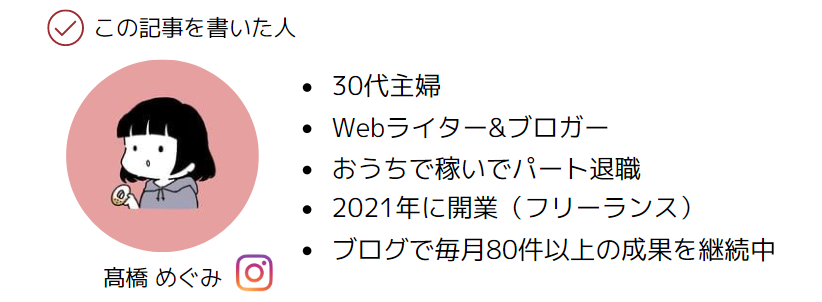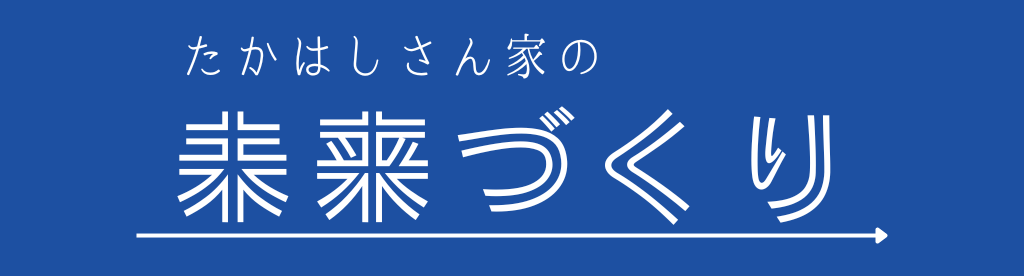ブログを始めたいけど、何からやればいいの?
こんな悩みを解決します。
ブロガー&ライターである私が、わかりやすく解説していきます。
この記事を見ながらやれば、初心者でも10分でブログが作れますよ!
ブログで毎月5万円稼いで、家計を楽にしましょう!

それではさっそく、ブログを作っていきましょう!
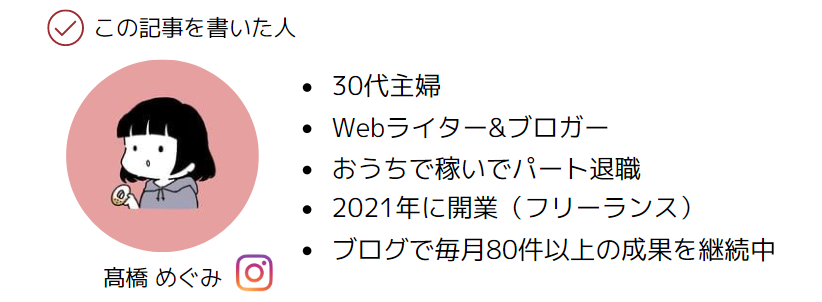
ブログ開設時に知っておきたいこと

ブログを始める前に、知っておきたいことを2つ紹介します。
ブログ開設に必要なもの3つ
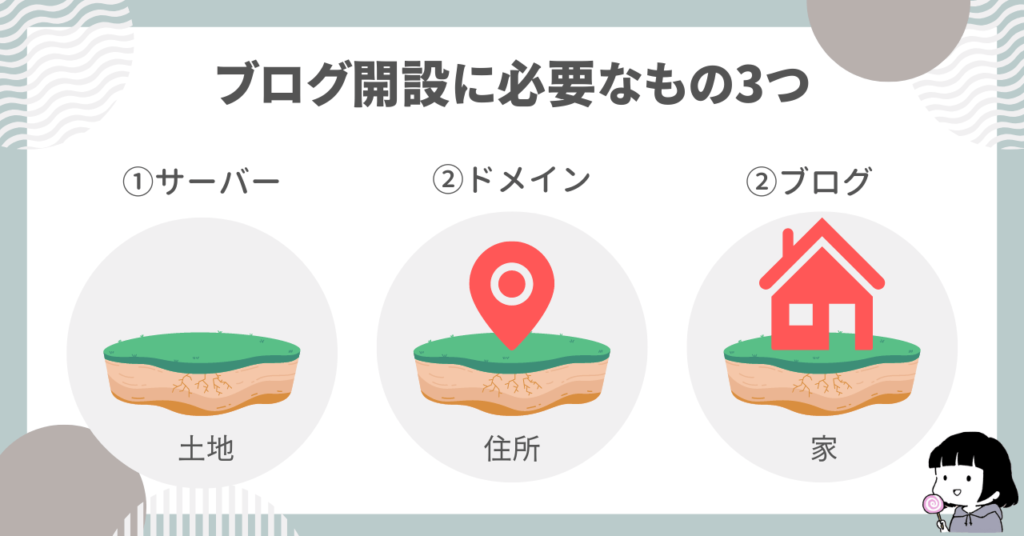
ブログに必要なモノは、「サーバー」「ドメイン」「ブログ」の3つです。
1.サーバー:データを保存する場所のこと
2.ドメイン:ネット上の住所
3.ブログ:記事を書いて公開する場所
エックスサーバー に申し込めば、一気に3つそろいます。

期間限定!料金割引キャンペーン中
申し込むだけでブログが開設できる「エックスサーバー」 がお得なキャンペーンを行っています。

お得情報
- 最大35%オフ!
- 990円⇒643円/月から始められる
- ドメイン2つ永久無料&初期費用無料
- 申し込むだけでブログが開設できる
- 期限:10/17(火)12時まで
\\お得にブログを始めるなら下のボタンから//
キャンペーンが終わる前に、ブログ開設しておくのがおすすめ。

ブログにかかる初期費用
WordPressブログにかかる初期費用はこちら。
・サーバー代:1,100円/月 (エックスサーバー)
・ドメイン:無料
・WordPressブログ:無料
・有料テーマ:14,800円( AFFINGER6 )
残念ながら、サーバーを借りるのにお金がかります。
また稼ぐブログを作るためには、有料テーマの導入が必要になります。

こんなにお金かけられない!
という人も多いと思います。
しかしブログには、初期費用をプラマイ0、むしろプラスにできる裏技があります!
-

【裏ワザ】セルフバックで5万円!ブログの初期費用を確実に回収する方法
初期費用がネックになって、ブログ開設や有料テーマの導入を迷っている人必見!3万円を確実に回収する方法をお伝えします。
続きを見る
ブログはノーリスクで始められる最強の副業!
小さな負担で、大きく稼ぎましょう♪

ブログの始め方5ステップ(10分)

WordPressブログを始める手順は5ステップ。
①エックスサーバーに申し込む
②ドメイン名を決める
③ブログ情報を入力する
④登録情報を入力する
(↓1時間後)
⑤ワードプレスにログインする
選択していくだけの簡単な作業です。
作業時間は10分です。

手続きを完了からブログにアクセスできるまで、待ち時間があります。
初期設定などを進めておきましょう。
①エックスサーバーに申し込む
ブログを作るための「サーバー」を用意します。
これからブログをはじめる初心者さんは「 エックスサーバー ![]() 」がおすすめです。
」がおすすめです。
エックスサーバーがおすすめの理由
- 国内シェア率No.1!
- 24時間365日のサポート体制!
- 料金も機能も他社に劣る部分がほぼない
- 申し込むだけでブログがつくれる
- お得なキャンペーン実施中
3年ほどエックスサーバーを利用していますが、不満な要素はありません!

エックスサーバーにアクセス
下のボタンからエックスサーバー にアクセスして、右下にある『まずはお試し!』をクリック!
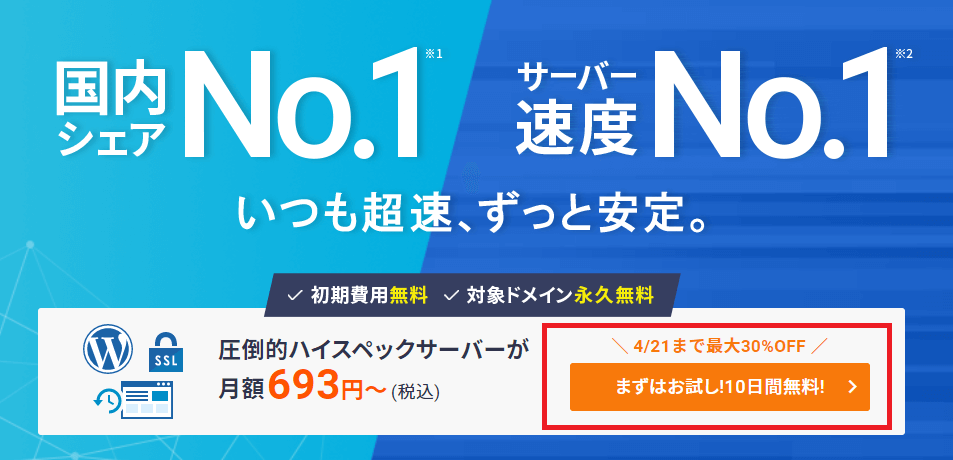
『新規お申込み』をクリック!
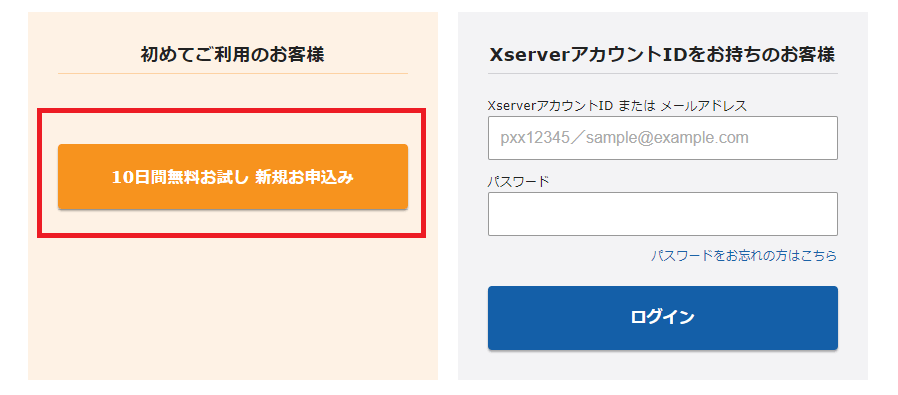
サーバー契約内容を入力
サーバー契約内容を入力していきます。
赤枠の部分に注目してください。
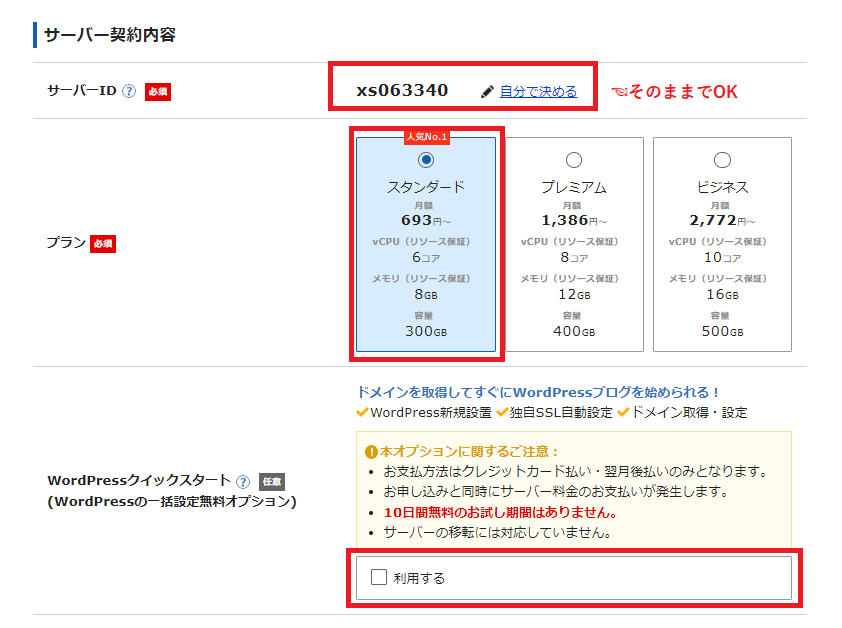
・サーバーIDはそのまま!
・プランは「スタンダード」
・WordPressクイックスタートの「利用する」にチェック
「WordPressクイックスタート」を利用することで、面倒な設定が省けます!

WordPressクイックスタートの「利用する」にチェックを入れると、ポップアップが出てきます。
問題なければ「確認しました」を選択してください。
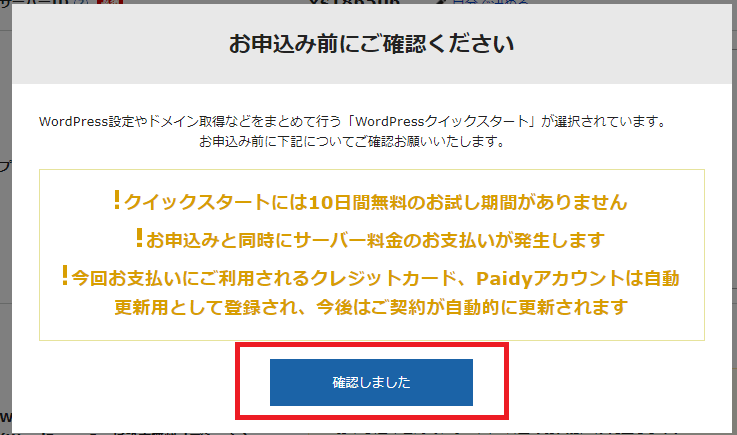
契約期間を選択
好きな期間を選択してください。
長期になればなるほど、1か月あたりの金額が安くなります♪

私は12か月!
ほとんどのブロガーは12か月を選択していますよ!

②ドメイン名を決める
「ドメイン契約内容」を記入していきましょう。
このブログでは、「https://miraizukuri.highbridge0506.com」の太字部分になります!
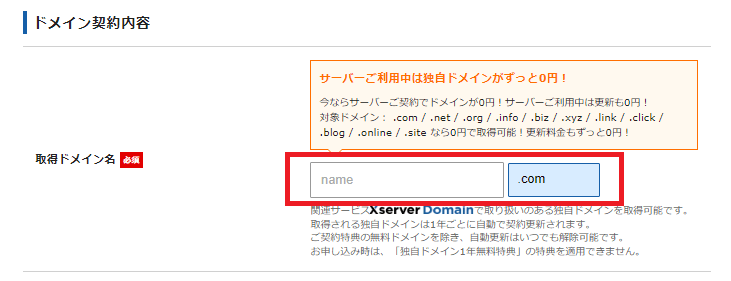
一度決めたドメイン名は変更できませんので、慎重に決めてくださいね!
末尾は迷ったら「.com」にしておけば問題なし。

③ブログ情報を入力する
自分のブログ情報を入力していきましょう。
WordPressの情報入力
WordPress情報を入力していきます。
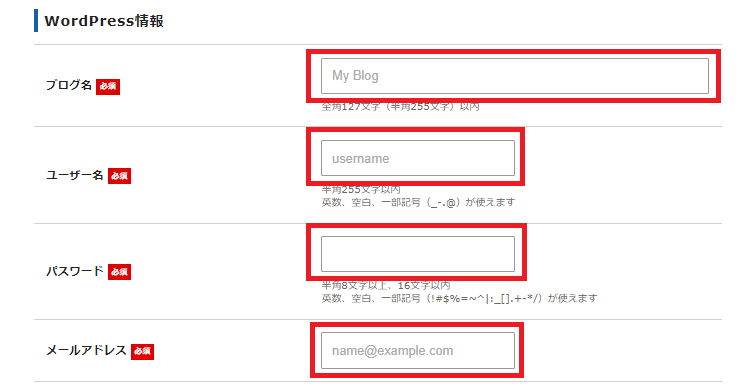
ブログ名はWordPress上で簡単に変更可能。
決まっていなければ仮のタイトルでOK!
ユーザー名とパスワードは、ログインの時に必要になります。

テーマの選択
WordPressテーマとは、ブログのデザインや機能が変えられるテンプレートのことです。
ひとまず、無料で使える「Cocoon」を選んでおけば問題ありません。
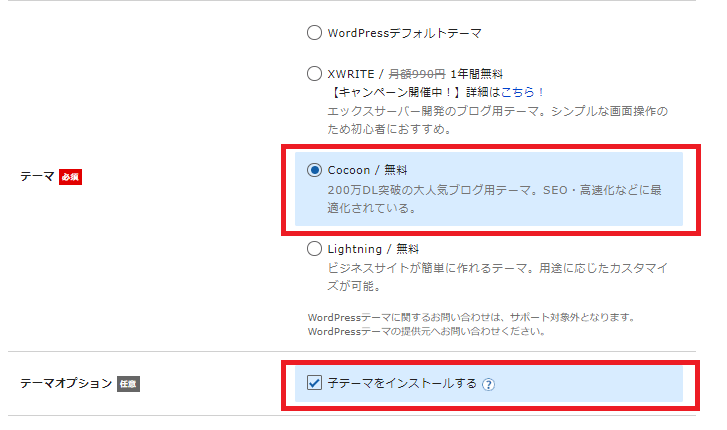
私は有料テーマ「AFFINGER6」を使っています。

④登録情報を入力する
Xserverアカウントに登録するお客様情報を入力していきます。
ここが1番大変!

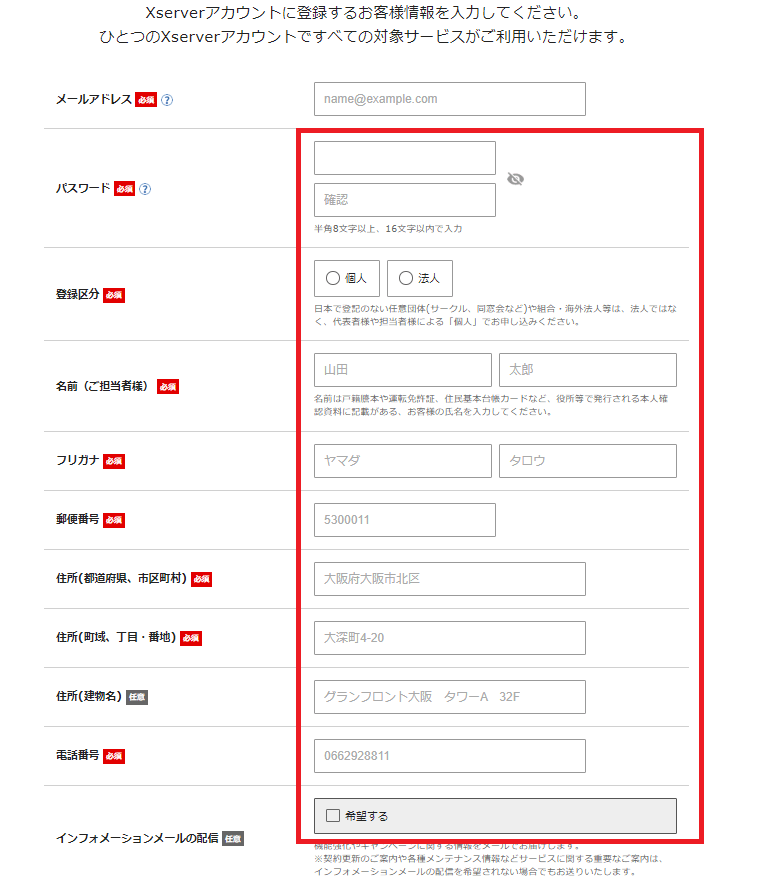
支払い情報の入力
お支払い情報の入力です。
クレジットカードがない人は「翌月後払い」でOK!
あと払い(ペイディ)での支払いは、申し込みの最後に行います。
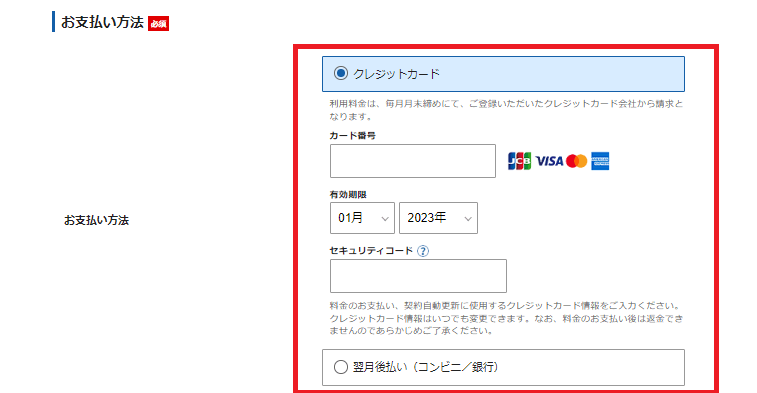
セキュリティコードは、カード裏面に記載されている3桁のコードのことですよ。

利用規約と個人情報の取り扱いに同意
「利用規約」と「個人情報の取り扱いについて」を確認し、同意するにチェックして『次へ進む』をクリックします。
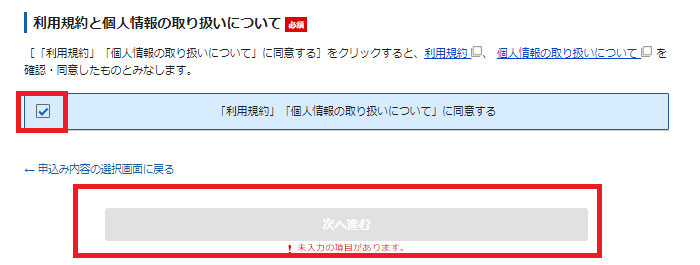
メールをチェック
登録したメールアドレス宛に、認証用の確認コードが送られてきます。
認証コードをメモしてくださいね。
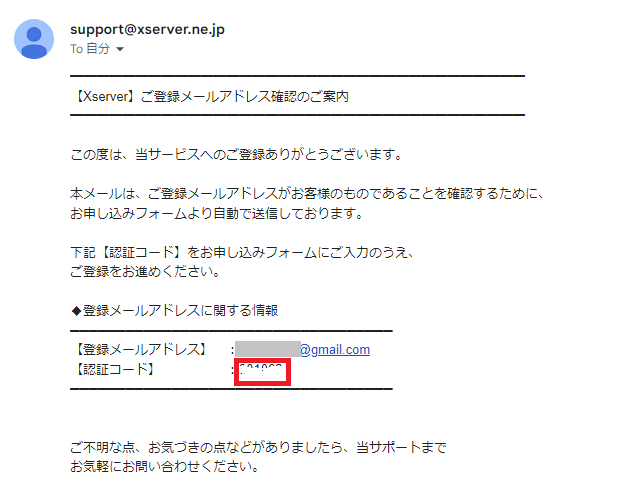
認証コードを入力し、『次へ進む』をクリック。
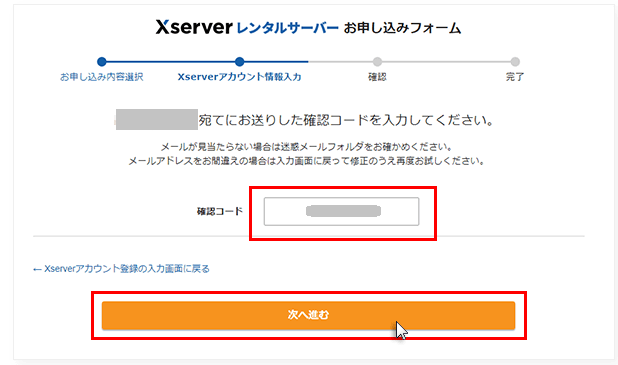
登録情報の確認
登録情報を確認しましょう!
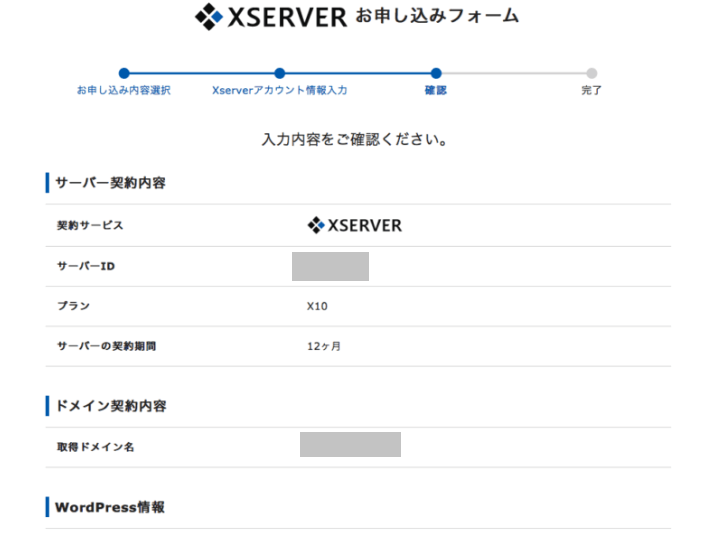
入力内容に間違いがなければ『SMS・電話認証へ進む』ボタンを押してください。
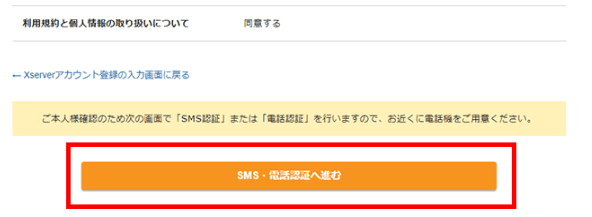
ここから先の操作を完了すると料金が発生しますよ!

認証コードを取得する
電話番号を入力して取得方法を選択、『認証コードを取得する』をクリックします。
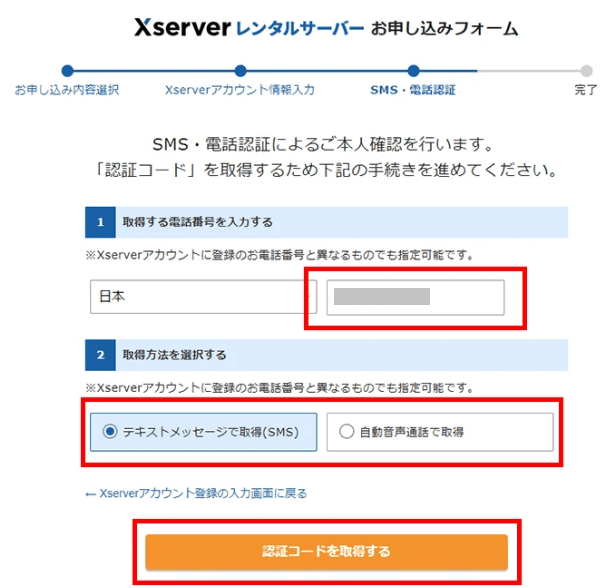
選択した方法で5桁の認証コードが届きますよ!

認証コードを入力する
取得した5桁のコードを入力して、『認証して申し込みを完了する』ボタンを押します。
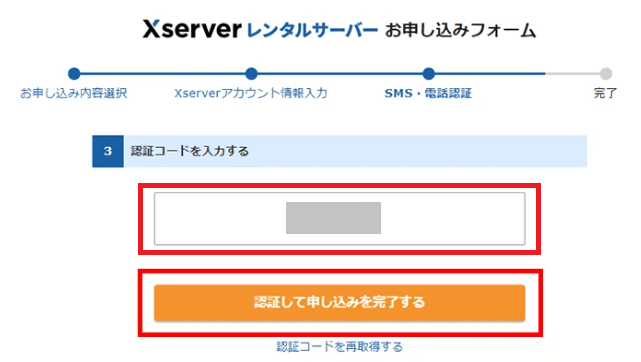
お申し込み完了!
こちらの画面に切り替われば完了です。
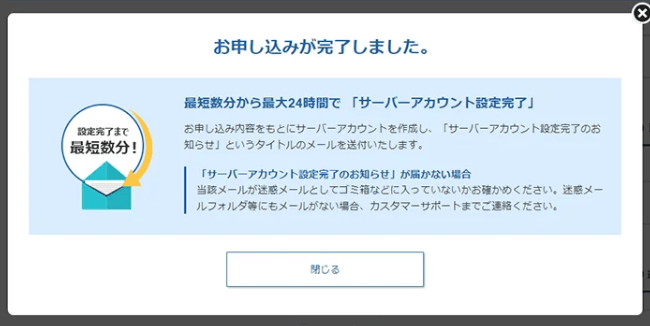
おめでとうございます!!
これであなたもブロガーの仲間入り。

2通のメールを確認する
お申し込みが完了すると「【xserver】■重要■サーバーアカウント設定完了のお知らせ」という件名のメールが届きます。
WordPressのログインURLなどが記載されていますので必ず確認してください。
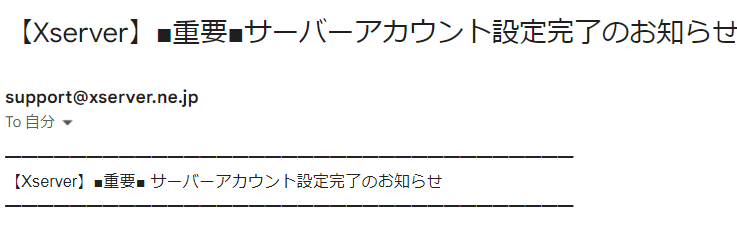
WordPressの反映に1時間ほどかかるので、いったん休憩です。
待つ時間をいかして、 AFFINGER6 の導入作業を進めておくのがおすすめです!
↓を参考に、ステップ②まで進めておきましょう♪
-

【初めてのブログ開設】AFFINGER(アフィンガー)の導入手順3ステップ&メリット
ブログをつくったら、AFFINGERを導入しましょう!世界で1つのデザイン、読者を惹きつける装飾ができるようになりますよ。
続きを見る
AFFINGER6を導入すると、オシャレで稼げるブログを作ることができますよ!

⑤ワードプレスにログインする

自分のブログにアクセスしてみましょう!
ワクワクしますね!

メールを確認
自分のブログには、「【xserver】■重要■サーバーアカウント設定完了のお知らせ」のメールに記載されているWordPressのログイン情報を使ってアクセスします。
「クイックスタート」の項目を確認!
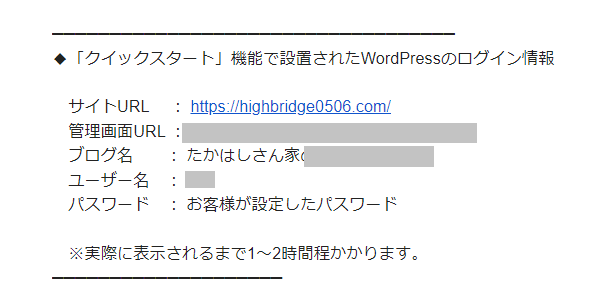
サイトURL :ブログのトップページ
管理画面URL : 記事投稿などを行う
ブログ名 :登録した時のブログタイトル
ユーザ名 :ログインID or メールアドレス
パスワード :メモしたパスワード
ブログにアクセス
サイトURLからアクセスしてみてください!
ブログが表示されれば無事設置が完了していますよ。
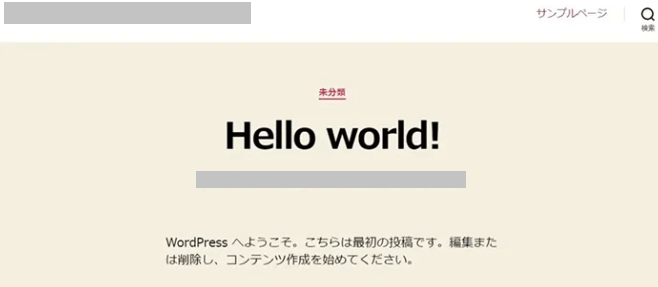

何もない状態だ……。
ここから自分の好きなように作っていきましょう!

管理画面にログイン
管理画面URLからログイン画面にアクセスしましょう。
お申し込み時に決めたユーザ名とパスワードを使ってログインしてみてくださいね。
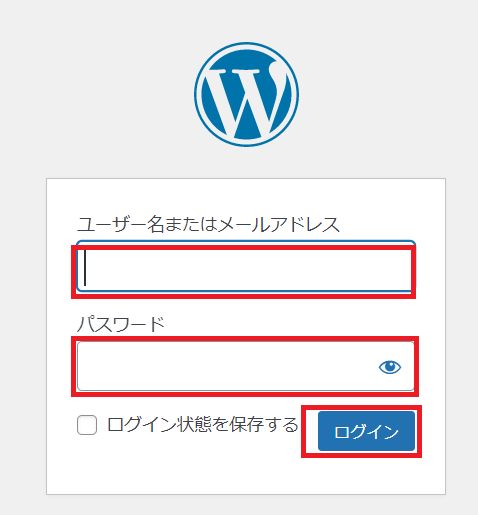
WordPressブログの立ち上げは完了です。
管理画面をブックマークしておくと便利!

記事を書く前にすべきこと

記事を書き始める前に、2つの初期設定をやっておきましょう。
簡単な設定ですので、すぐに終わりますよ。
・テーマを設定する
・パーマリンクの設定をする
手順通りにすすめれば、稼ぐための環境が整いますよ!

テーマを設定する
テーマとは、ブログのデザインのこと。
ブログで稼ぎたいなら、有料テーマにしましょう。
有料テーマはデザインが洗練されており、アフィリエイトで稼ぐ機能が充実しています。
無料テーマは、最低限の機能しか備わっていません。
無料テーマをカスタマイズしようとすると専門知識と膨大な時間が必要になります。
初心者さんは迷わず有料のブログテーマを導入しましょう!

おすすめの有料テーマ
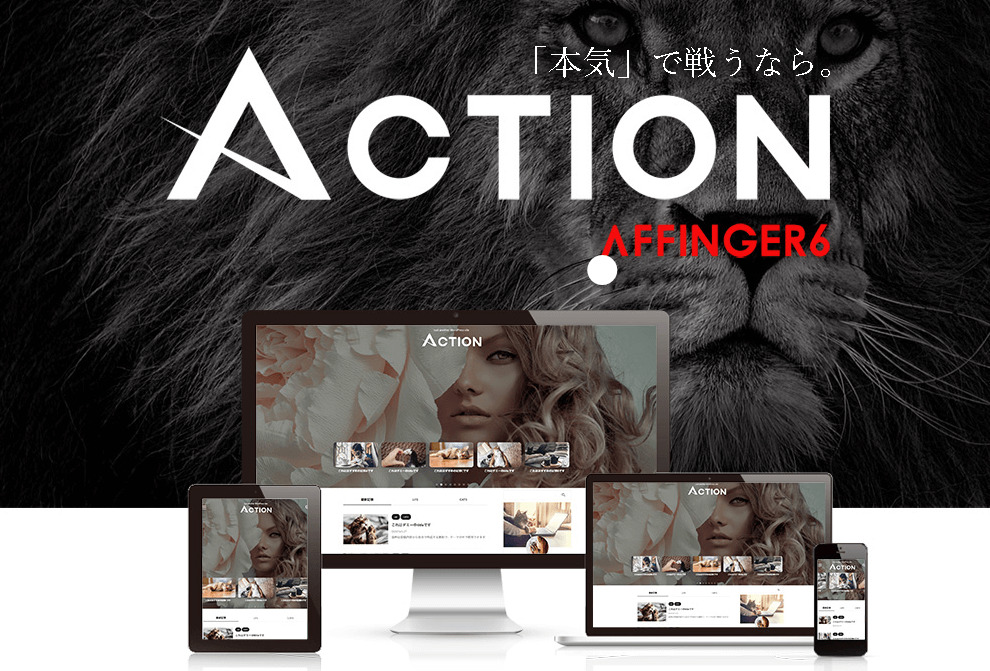
おすすめのテーマは、当ブログでも使っている「AFFINGER6」です。
初心者さんに最もオススメできるテーマですよ。
おすすめの理由5つ
- SEO対策に強い
- 洗練されたデザイン
- カスタムがしやすい
- 複数のブログに適用できる
- 利用者が多く、情報が多い
SEO対策というのは、「Google」や「Yahoo!」などの検索結果で記事が上位に表示されるように対策することです。
検索結果で上位を取ると、「多くの人に読んでもらえる=稼げる」というサイクルに!
利用者が多いのも嬉しいポイント♪
分からないこともググればすぐに解決できます。
AFFINGER6 なら私も使い方を教えられます。

こちらの記事を参考に導入してみてくださいね。
-

【初めてのブログ開設】AFFINGER(アフィンガー)の導入手順3ステップ&メリット
ブログをつくったら、AFFINGERを導入しましょう!世界で1つのデザイン、読者を惹きつける装飾ができるようになりますよ。
続きを見る

14,800円は高い……。
大丈夫!
この初期費用をプラマイ0、むしろプラスにする裏技あります!

↓ここからチェック!
-

【裏ワザ】セルフバックで5万円!ブログの初期費用を確実に回収する方法
初期費用がネックになって、ブログ開設や有料テーマの導入を迷っている人必見!3万円を確実に回収する方法をお伝えします。
続きを見る
パーマリンクの設定をする
パーマリンクは、記事のURLのことです。
この記事だと、赤文字の部分を決めています。
https://miraizukuri.highbridge0506.com/
wordpress-start
読者からの見栄えが◎

設定方法
設定方法は下記のとおりです。
「設定」から「パーマリンク」を選びます。
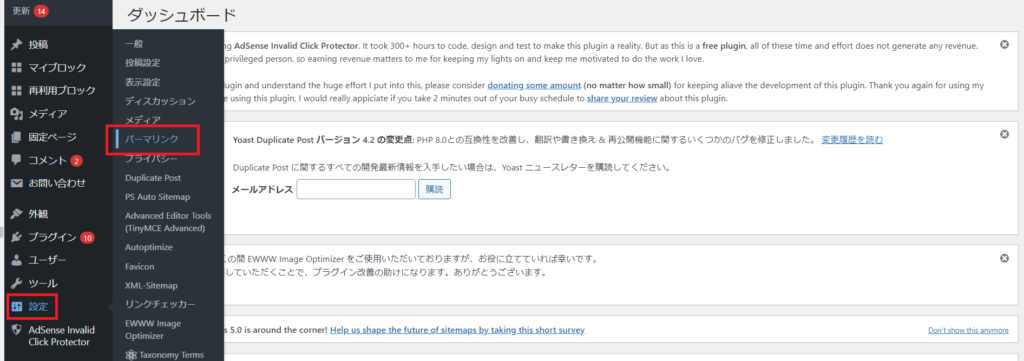
「パーマリンク設定」画面の「投稿名」をクリック
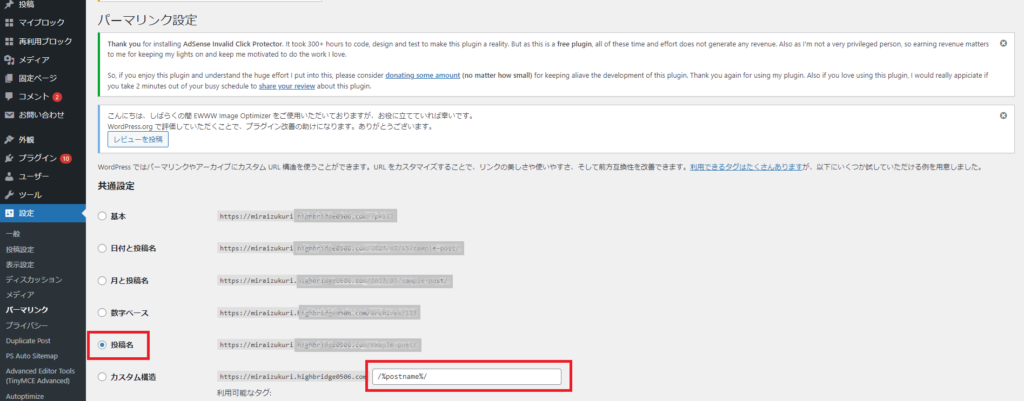
「カスタム構造」の項目が自動的に「/%postname%/」に切り替わるはずです。
これで、記事URLを変更できるようになりました!
記事を書き始めてOKですよ!!

WordPressブログのよくある質問

WordPressブログの始め方についてのよくある質問にこたえます。
1.無料ブログじゃだめなの?
2.有料テーマは必要になってからでもいい?
2.ブログにログインできません
3.どうやって稼ぐの?
無料ブログじゃだめなの?

無料ブログじゃダメ?
稼ぎたいなら無料ブログはNG。
無料ブログには、こんなリスクがあります。
・アフィリエイト広告が禁止になる
・ブログサービスが終了する
・ブログがBANされる
2020年にアメブロで他社ASPアフィリエイトが禁止になり、2019年にYahoo!ブログ、2023年にLINEブログ のサービスが終了しました。
サービスが終了したら、せっかく育てたブログも消えちゃいます。

WordPressブログなら、サービス終了やアフィリエイト広告禁止のリスクはありません。
稼いでるブロガーの大半はWordPressを使っていますよ。
有料テーマは必要になってからでもいい?

必要になったら有料テーマにすれば良いじゃん?
途中からのテーマ変更は、おすすめできません。
今までの記事をすべて手直しするハメになります。
20記事直すのに1か月かかりました。

ムダな時間を使わないように、はじめから導入しておくのがおすすめですよ。
ブログにログインできません

ブログにログインできない…。
ブログがまだサーバーに反映されていないのかもしれません!
メールが届いてから1~2時間待つと、入れるようになると思いますよ。
ID・パスワードが間違っている可能性もありますね。
よく確認してみてね。

それでも入れない場合は、 エックスサーバー に問い合わせてみましょう!
24時間365日のサポート体制で、いつでも質問できますよ。
どうやって稼ぐの?

ブログの稼ぎ方教えて!
初心者さんにおすすめの稼ぎ方は「アフィリエイト」です。
ブログで商品やサービスを紹介して、読者さんに買ってもらう。
その売り上げの一部が、あなたの稼ぎになります。
おすすめのASPサイト
アフィリエイトをするためには、ASPサイトへの登録が必要です。
最低限以下の5つには登録しておきましょう。
ASPサイト
- A8.net

国内最大手のASPサイト!
審査なしで初心者の味方 - afb
管理画面がシンプル!
無料で学べる講座あり - もしもアフィリエイト
サポート充実!Amazonや楽天のリンクが簡単に作れる バリューコマース
基礎から学べる教材あり!
大手企業の案件が多い- アクセストレード
金融ジャンルで稼ぐなら必須
私はクローズドASPも含めて、10サイト以上登録しています

クローズドASPは、選ばれたサイトしか登録できないASPです。
クローズドASPへ登録するための裏技などは、インスタのフォロワー限定でご紹介する予定!
「@megu_blog」をフォローして、情報を逃さないようにしてくださいね!

ASPの特徴や強みについては、こちらの記事でも詳しく説明しています。
-

【ブログで稼ぎたい初心者さん必見】おすすめアフィリエイトASP5選
「ブログ始めたけど、ASPってなんだ?」という人必見!「ASPの仕組み」や「初心者におすすめのASP」を紹介します。
続きを見る
WordPressブログを作ったら見にいきます!
この記事では、WordPressブログの始め方と初期設定について解説しました。
最後におさらいしておきましょう。
・WordPressブログは最短10分で始められる
・「エックスサーバー」でブログに必要なモノ3つがそろう
・本気で稼ぐならテーマは「AFFINGER6」
・ パーマリンクの設定も忘れずに
ここまで読んでWordPressブログを始めたいと思った人は、「ブログの始め方5ステップ」から進めてくださいね!
分からないところがあれば連絡してください♪

ブログを開設した人は、WordPressの使い方をこちらの記事で確認しましょう!
-

【初心者向け】WordPressブログの書き方|Webライターが写真で解説
「WordPressブログの記事の書き方が知りたい」という人のために、WordPressブログの記事の書き方&使い方を写真付きで解説します。
続きを見る
すぐに書き始めてみましょう!

記事ができたら、インスタで連絡してください。
ブログを見に行きます♪
もちろん悩み相談もOKですよ!
いつでも頼ってくださいね♪


10分でブログを作って、ブロガー仲間になる!
あなたからの連絡を待っています♪
エックスサーバー
料金割引キャンペーン中

お得情報
- 最大35%オフ
- 643円/月から始められる
- 申し込むだけでブログが開設できる
- ドメイン2つ永久無料&初期費用無料
- 期限:10/17(火)12時まで
\\ブログ開設 今だけ割引//
このチャンスを逃さないようにしましょう♪